
Tunngle היא לא התוכנה הרשמית המסופקת על ידי התוכנה, אבל באותו זמן זה פועל עמוק בתוך המערכת עבור עבודתו. אז זה לא פלא כי מערכות הגנה שונים עשויים לעכב את המשימות של תוכנית זו. במקרה זה, שגיאה מתאימה מופיעה עם קוד 4-112, ולאחר מכן Tynnnle מפסיק לבצע את עבודתו. זה צריך להיות מתוקן.
גורם ל
שגיאה 4-112 ב Tunnngle הוא די נפוץ. זה מציין כי התוכנית לא יכולה לייצר חיבור UDP לשרת, ולכן זה לא מסוגל לבצע את הפונקציות שלה.למרות השם הרשמי של הבעיה, הוא מעולם לא קשור שגיאות וחיבור לא יציב עם האינטרנט. כמעט תמיד הסיבה האמיתית לשגיאה זו היא לחסום את פרוטוקול החיבור לשרת מהגנת המחשב. זה יכול להיות תוכניות אנטי וירוס, חומת אש או כל חומת אש. לכן, הוחלט על העבודה עם מערכת מחשב עבור מערכת ההגנה.
פִּתָרוֹן
כאמור, יש צורך להתמודד עם מערכת אבטחה במחשב. כפי שאתה יודע, הגנה ניתן לחלק תנאי לתוך שני בוקעים, כי כל אחד בנפרד שווה.
חשוב לשים לב, אז פשוט להשבית מערכות אבטחה היא לא הפתרון הטוב ביותר. Tunngle עובד באמצעות יציאה פתוחה, שדרכו ניתן לגשת למחשב של המשתמש מבחוץ. אז הגנה תמיד צריך להיכלל. לכן, גישה זו צריכה להיות מחוץ מיד.
אפשרות 1: אנטי וירוס
אנטי וירוס, כפי שאתה יודע, הם שונים, וכולם יש דרך אחת או אחרת, הטענות שלהם כלפי Tonnngle.
- ראשית, ראוי לראות אם הקובץ המבצעת מסתיימת בהסגר. אנטי וירוס. כדי לבדוק את העובדה הזאת, זה מספיק כדי לעבור לתיקייה התוכנית ולמצוא את הקובץ "tnglctrl".
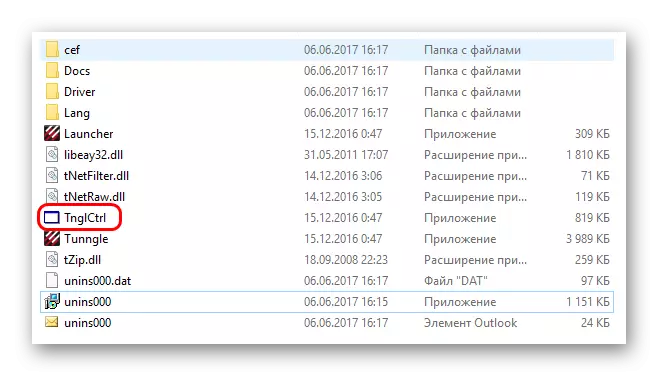
אם הוא נוכח בתיקיה, אז האנטי-וירוס לא נגע בו.
- אם אין קובץ, אז האנטי וירוס יכול להרים אותו בהסגר. אתה צריך להציל את זה משם. כל אנטי וירוס נעשה בדרכים שונות. להלן תוכל למצוא דוגמה לאנטי וירוס avast!
- עכשיו אתה צריך לנסות להוסיף אותו כדי חריגים לאנטי וירוס.
- זה שווה להוסיף בדיוק את הקובץ "tnglctrl", ולא את כל התיקייה. זה נעשה על מנת לשפר את האבטחה של המערכת בעת עבודה עם תוכנית המחברת באמצעות יציאה פתוחה.
קרא עוד: acrantine avast!
קרא עוד: כיצד להוסיף קובץ כדי לא לכלול אנטי וירוס
לאחר מכן, זה נשאר כדי להפעיל מחדש את המחשב ולנסות להתחיל את התוכנית שוב.
אפשרות 2: חומת אש
עם טקטיקות מערכת חומת אש זהה - אתה צריך להוסיף קובץ לחריגים.
- ראשית אתה צריך להיכנס "פרמטרים" של המערכת.
- בבר החיפוש, אתה צריך להתחיל להקליד "חומת אש". המערכת תציג במהירות את הבקשות הקשורות לבקשה. כאן אתה צריך לבחור את השני - "פתרון אינטראקציה עם יישומים דרך חומת האש".
- רשימה של יישומים המתווספים לרשימת החריגים של מערכת הגנה זו יתווספו. כדי לערוך נתונים אלה, עליך ללחוץ על הלחצן "ערוך הגדרות".
- זה יהיה זמין לשנות את רשימת הפרמטרים הזמינים. עכשיו אתה יכול לחפש Tunnngle בין אפשרויות. אפשרות הריבית נקראת "שירות Tunngle". ליד זה צריך להיות סמן לפחות עבור "גישה ציבורית". אתה יכול גם לשים עבור "פרטי".
- אם אפשרות זו נעדרת, יש להוסיף אותו. לשם כך, בחר "אפשר יישום אחר".
- חלון חדש ייפתח. כאן אתה צריך לציין את הנתיב לקובץ "TNGLCTRL", ולאחר מכן לחץ על הלחצן "הוסף". אפשרות זו תתווסף מיד לרשימת החריגים, ויהיה רק גישה אליו.
- אם לא תוכל למצוא בין חריגים של Tunnngle, אבל זה באמת יש, ואז הוספת ייתן שגיאה מתאימה.

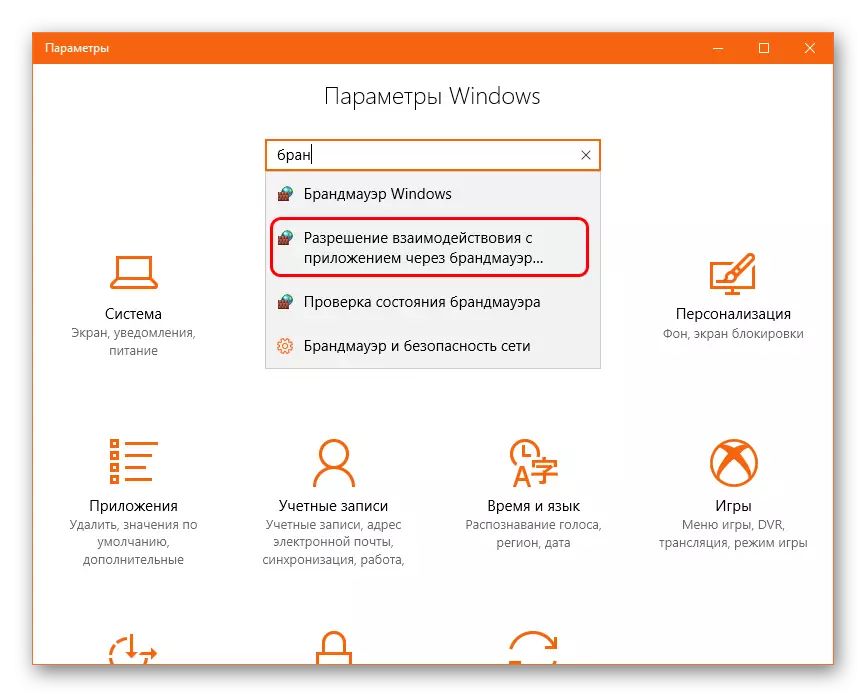
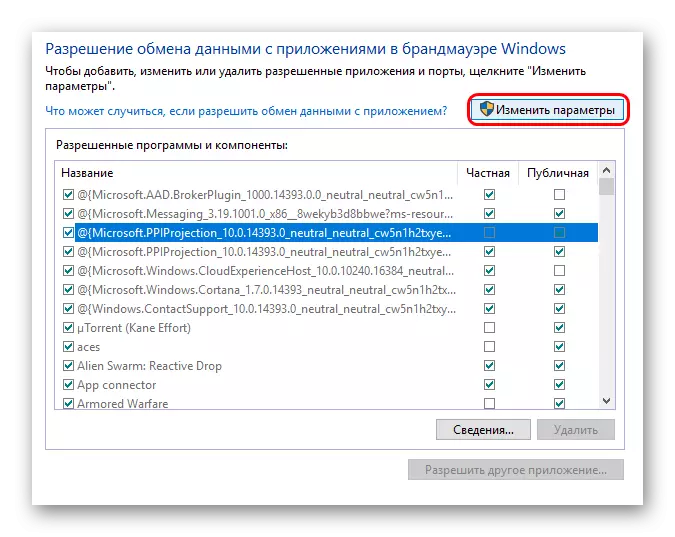
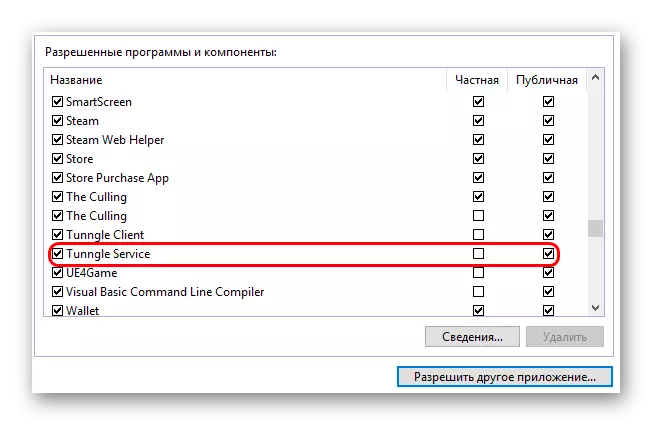
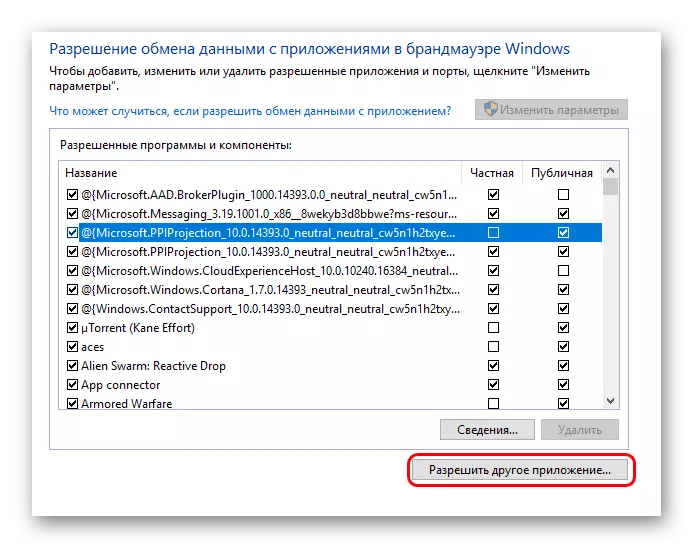
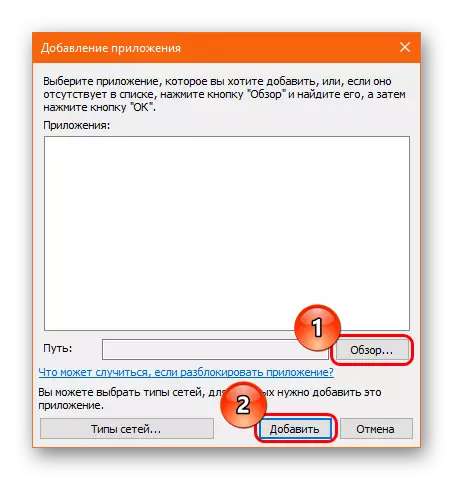
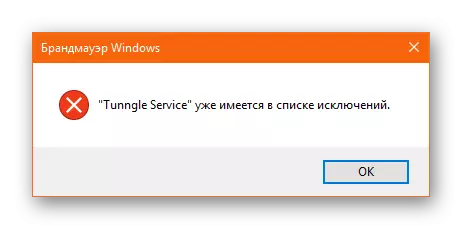
לאחר מכן, באפשרותך להפעיל מחדש את המחשב ולנסות להשתמש שוב Tynnngle.
בנוסף
יש לזכור כי במערכות חומת אש שונים ייתכנו פרוטוקולי אבטחה שונים לחלוטין. לכן, חלק יכול לחסום Tunnngle אפילו להיות מנותק. ואפילו יותר - Tunnngle יכול להיות חסום אפילו בעובדה כי הוא הוסיף חריגים. אז הנה חשוב לעסוק בתצורה של חומת האש בנפרד.סיכום
ככלל, לאחר הגדרת מערכת ההגנה, כך שהוא לא נוגע Tunnngle, הבעיה עם השגיאה 4-112 נעלמת. הצורך להתקין מחדש את התוכנית בדרך כלל לא מתרחשת, רק כדי להפעיל מחדש את המחשב וליהנות המשחקים האהובים בחברה של אנשים אחרים.
